Assistir a vídeos na Netflix é um prazer para os fãs de filmes ou séries de TV, pois oferece a maioria dos episódios mais recentes com qualidade visual e auditiva ultra-alta. No entanto, às vezes flutuações de rede pode causar atraso na imagem, tremulação ou até mesmo uma tela preta, o que pode afetar a experiência de visualização. Portanto, é uma boa escolha baixá-los e assistir a filmes da Netflix offline.
E você pode descobrir que há nenhum aplicativo Netflix para computadores Mac. É difícil baixar e assistir Netflix sem Wi-Fi ou internet. Mas não se preocupe, aqui está uma tabela de métodos para assistir Netflix offline em vários dispositivos. Você pode usar a Navegação rápida para pular para a parte correspondente do seu dispositivo.
👀 Related Reading:
• Você pode assistir filmes baixados da Netflix em um avião?
Assista séries e programas de TV da Netflix offline no iPhone/Android
Pode ser fácil assista Netflix offline no seu iPhone/iPad (iOS 9.0 ou posterior) e Android (Android 4.4.2 ou posterior), já que há um aplicativo oficial da Netflix com um recurso de download. Depois de instalá-lo na loja de aplicativos, você pode baixar os filmes/programas disponíveis no aplicativo da Netflix e assistir à Netflix offline sem a internet.
💡 Note:
Baixados pelo aplicativo oficial da Netflix, os vídeos podem pode ser assistido apenas no aplicativo Netflix. Você não é possível transferi-los ou editá-los eles. O que é pior, os downloads se tornarão indisponível até 30 dias ou até 48 horas após a primeira reprodução. Você precisa baixá-los novamente se ainda quiser assisti-los offline.
Passo 1. Depois de baixar a versão mais recente do aplicativo Netflix, inicie-o.
Passo 2. Procure o filme ou programa de TV da Netflix desejado e toque nele. Se houver um ícone de Download exibido abaixo do ícone Play na tela, você poderá baixá-lo.
Etapa 3. Após encontrar o vídeo para download, toque no botão Download para baixar episódios do Netflix. Assim que o processo for concluído, verifique seu vídeo em Meus Downloads. Enquanto estiver no período de validade, você pode assistir aos downloads da Netflix offline, sem Wi-Fi.
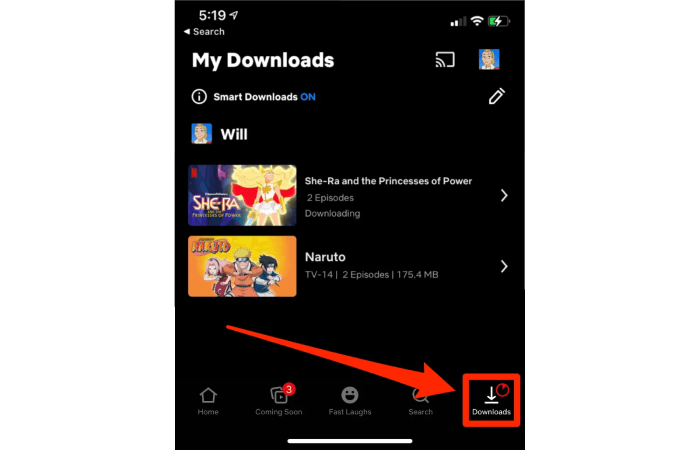
📌 Tip:
Se você estiver usando um dispositivo Android, é sempre recomendado alterar o local de download para o seu cartão SD. No entanto, baixar filmes da Netflix para um cartão SD pode levar a uma velocidade de download lenta. Clique para saber como baixar netflix mais rapido.
Assistir filmes Netflix offline no PC com Windows
Além disso, a Netflix lançou oficialmente um aplicativo do Windows para você baixe o conteúdo da Netflix no seu PC/laptop Windows para assistir offline. No entanto, como a Netflix removeu a função de download na versão mais recente do aplicativo do Windows, você deve instalar a versão antiga do aplicativo Netflix e, em seguida, baixar os filmes da Netflix para assistir offline. Abaixo estão as etapas detalhadas.
Passo 1. Desinstale o aplicativo Netflix instalado no seu PC Windows.
Passo 2. Abra a Microsoft Store e navegue até Your Profile > Settings. Desabilite as atualizações automáticas de aplicativos.
Etapa 3. Baixe o antigo Netflix v6.99.5 de uma das fontes abaixo:
Passo 4. Inicie o Terminal no seu PC Windows. Digite o comando: Adicionar-AppxPackage .\Downloads\4DF9E0F8.Netflix_6.99.5.0_neutral_~_mcm4njqhnhss8.AppxBundle e executá-lo.
Passo 5. Inicie a versão antiga do aplicativo Netflix recém-instalada e faça login na sua conta.
Passo 6. Clique no ícone do menu (três linhas horizontais) e role para baixo para encontrar “Disponível para download”.
Passo 7. Navegue pelos títulos disponíveis, escolha o que você deseja e clique no ícone de download para iniciar o download.
Passo 8. Após o download ser concluído, vá para “Meus Downloads” no menu. Você pode assistir ao conteúdo baixado offline a qualquer momento, mesmo sem uma conexão com a internet.
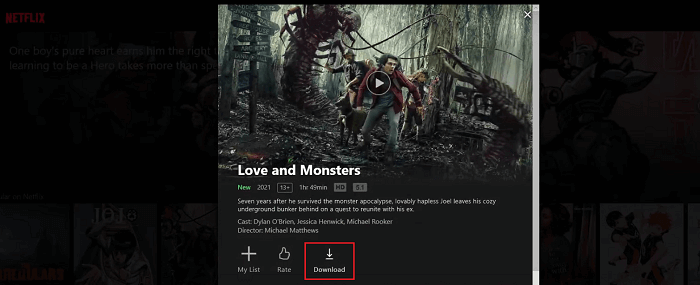
No entanto, é importante observar que há um período de expiração para cada download do Netflix. Ele varia de 48 horas a 30 dias, dependendo se você começou a assistir aos filmes baixados do Netflix offline. Portanto, certifique-se de assistir aos downloads do Netflix offline antes do vencimento. Para obter mais informações, verifique: Limite de download da Netflix: o que é e como contornar?
Watch Any Netflix Video Offline on Mac🔥
Você também pode se perguntar como assistir Netflix offline no Mac. Como o site da Netflix só suporta streaming de vídeos e o recurso de download é exclusivo do aplicativo Netflix, você pode ficar chateado, pois nenhum aplicativo dedicado está disponível no Mac. Não se preocupe. Ainda há uma solução alternativa para assistir Netflix offline no Mac. O método apresentado aqui pode ajudar você a assistir vídeos Netflix offline em todos os seus dispositivos compatíveis com vídeos MP4.
MovPilot Netflix Video Downloader é um aplicativo para usuários do Netflix baixarem filmes e programas de TV do Netflix em MP4/MKV formato com Qualidade 1080P e Som surround Dolby sem barreiras. Com sua ajuda, você pode baixar qualquer vídeo no Netflix (incluindo aqueles que não estão em “Disponíveis para Download”) e assisti-los offline em seu Mac ou Windows computador, ou até mesmo transferi-los para seus dispositivos móveis.
Etapa 1. Inicie o downloader e faça login no Netflix
Depois de iniciar o MovPilot Netflix Video Downloader, você precisa fazer login na Netflix com sua conta na página pop-up para garantir que este aplicativo possa acessar o conteúdo da Netflix.

Etapa 2. Pesquise vídeos da Netflix
Pesquise o filme ou programa de TV da Netflix desejado pelo nome ou copie e cole o URL no campo de pesquisa.

Etapa 3. Escolha o formato do vídeo, a qualidade e o idioma da legenda
Antes de baixar os vídeos, você pode predefinir os parâmetros de saída. Clique no ícone de engrenagem no canto superior direito e você pode selecionar o formato de saída, codec de vídeo, tipo de legenda, idiomas de legenda e idiomas de áudio para os filmes ou programas que você está prestes a baixar.

Você pode selecionar cada episódio de cada temporada, se houver. Ou baixá-los todos em lotes. Se desejar fazer exceções para alguns episódios, você pode defini-las clicando no ícone de configuração no final do resultado da pesquisa.

Etapa 4. Assista a filmes ou programas da Netflix offline
Agora, feche a janela de configurações e clique no ícone azul de download no lado direito do filme ou programa de TV que você gostaria de assistir offline. Quando o download terminar, você pode encontrá-los na aba “Histórico” e assistir filmes da Netflix sem a internet. Se você deseja assisti-los no seu Android ou iPad, basta transferi-los usando um cabo USB.

Assista episódios da Netflix offline no console de jogos e na Smart TV [Universal Way]
Conforme mencionado na seção anterior, os filmes da Netflix baixados do MovPilot são arquivos MP4 comuns e simples que podem ser reproduzidos sem limitações do dispositivo. Para assistir Netflix offline no Nintendo Switch, PS5, Xbox, smart TVs e outros reprodutores multimídia, você pode:
- Baixe vídeos da Netflix para o seu computador através do MovPilot Netflix Video Downloader.
- Transfira filmes baixados para players multimídia com uma unidade USB ou disco rígido externo.
Depois disso, você pode assistir a filmes da Netflix sem Wi-Fi em todos os players multimídia.
Perguntas frequentes sobre a visualização offline de vídeos da Netflix
Q1. Quantos episódios da Netflix posso manter para assistir offline?
O número máximo de downloads na Netflix é 100 em um único dispositivo. Se você não tiver outros filmes baixados no seu dispositivo, você pode baixar 100 episódios na Netflix.
Q2. Por que não consigo baixar episódios na Netflix?
A Netflix limitou oficialmente o recurso de download da seguinte forma:
- Provavelmente porque os episódios em si não estão disponíveis para download na Netflix.
- Se os episódios anteriores puderam ser baixados, mas não um episódio específico no momento, provavelmente seu dispositivo atingiu o máximo de 100 downloads ou o vídeo foi baixado diversas vezes.
- Dentro de um ano, um vídeo específico poderia ser baixado por um tempo limitado.
- Você deve estar ciente de que o novo plano de assinatura de nível de anúncios não vem com recurso de download.
Você pode clicar no link para saber mais como corrigir esses problemas de download.
Q3. Quanto tempo duram os downloads da Netflix?
Tipicamente o período de visualização nos downloads da Netflix varia de 7 dias a 30 dias. E esse período encolherá para apenas 48 horas depois que você assisti-los. Você tem que renová-los se eles ainda estiverem disponíveis para download. (Alguns filmes serão removidos da biblioteca da Netflix ocasionalmente. Se você os tiver baixado, eles também serão removidos diretamente.)
Se você quiser quebrar a barreira, vá diretamente para o MovPilot Netflix Video Downloader, que traz inúmeras vezes para você baixar episódios em formato MP4 ou MKV sem ameaças desatualizadas. Então você pode ficar à vontade para manter os programas da Netflix para sempre e assisti-los sem a internet.
Conclusão
Para assistir Netflix offline, use o aplicativo oficial no celular ou Windows 10/11 para baixar vídeos disponíveis para download. Lembre-se de que os downloads geralmente expiram em até 30 dias e são limitados ao aplicativo Netflix. Para uma opção melhor, tente MovPilot Netflix Video Downloader no Mac. Ele permite que você baixe vídeos do Netflix como arquivos MP4 sem expiração, permitindo que você assista offline com apenas um clique, sem necessidade de Wi-Fi.
MovPilot Netflix Video Downloader
Baixe filmes e programas da Netflix para assistir offline facilmente!







